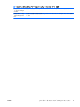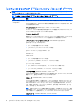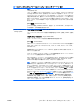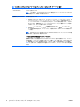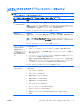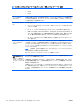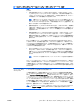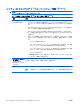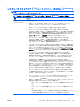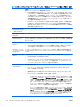Computer Setup (F10) Utility Guide
注記: この機能は[変換モード](Translation Mode)に[ユーザ](User)が選択されているとき
にのみ表示されます
パラメータ([論理シリンダ](Logical Cylinders)、[ヘッド](Heads)、および[トラック当たりの
セクタ
数
](Sectors Per Track))を指定できます。BIOS はこれを使用
して
(オペレーティング
システムやアプリケーション
からの
)ディスク I/O 要求を、ハードディスク ドライブで受け
入れ
可能な様式に変換します。論理シリンダは 1024 を超えることはできません。ヘッド数は 256 を
超えることはできません。トラック当たりのセクタ数は 63 を超えることはできません。これら
のフィールドは、ドライブの変換モードが[ユーザ]に設定されているときにのみ、表示および変
更できます
[SATA 既定値](Default Values SATA)
[マルチセクタ転送](Multisector Transfers)、[転送モード](Transfer Mode)、および[ATA デバ
イス用変換モード]の初期設定値を指定します
[ストレージ オプション]
(Storage Options)
[リムーバブル メディア
の起動
](Removable Media Boot)
リムーバブル メディア
からシステムを起動する機能の
[有効](Enable)/[無効](Disable)を
設定
します
[低速ディスケットの書き
込み
](Legacy Diskette Write)
レガシー ディスケットにデータを書き込む機能の有効/無効を設定します
[SATA 構成](SATA Emulation)
SATA コントローラ
およびデバイスにオペレーティング
システム
からアクセスする方法を選択で
きます サポートされている 3 つのオプション
は
、レガシ モード IDE、ネイティブ モード IDE、
AHCI RAID です。
初期設定時のオプションはネイティブ モード IDE です。通常の(非 RAID)構成にするには、こ
のオプションを使用します
レガシ モード IDE は、レガシ モード IDE リソース
のみ認識可能な古いオペレーティング
システ
ムとソフトウェアと互換性を
取るために用意されています
。
DOS と
RAID ボリュームへのブート アクセスを有効にするには、AHCI RAID オプションを選択
します。適切な RAID デバイス ドライバを搭載した Windows® 2000、Windows XP、または
Windows Vista®環境
で
RAID 構成
にするには
、このオプション
を使用します
注記: RAID ボリュームからブートを試みる前に、RAID デバイス ドライバをインストールす
る必要があります。必要な RAID デバイス ドライバをインストールしないで、RAID ボリューム
からブートを試みると、システムがクラッシュします(ブルー スクリーンが表示されます)。ま
た、搭載したハードディスク ドライブでドライブロック機能が有効になっている場合は、RAID
オプションを選択
しないでください
。このようにすると、もう 1 つの[SATA 構成]モードが
選択
されるまで、ドライブがロックされたままになり後続のリブート中にアクセスできなくなります
RAID について詳しくは、
http://www.hp.com/support/を参照してください。国と言語を選択して
から[サポート&問題解決情報を表示する]を選択し、コンピュータのモデル番号を入力して Enter
キーを押
します
。[Resources](リソース)カテゴリ
で
、[Manuals (guides, supplements,
addendums, etc)](説明書(ガイド、補足、付録など))をクリック
します
。[Quick jump to
manuals by category](カテゴリ別の説明書へのクイック ジャンプ)で、[White papers](ホ
ワイト ペーパー)をクリックします
表 3 [コンピュータ セットアップ(F10)]ユーティリティ:[ストレージ](Storage) (続き)
JAWW
[コンピュータ セットアップ(F10)]ユーティリティ
7